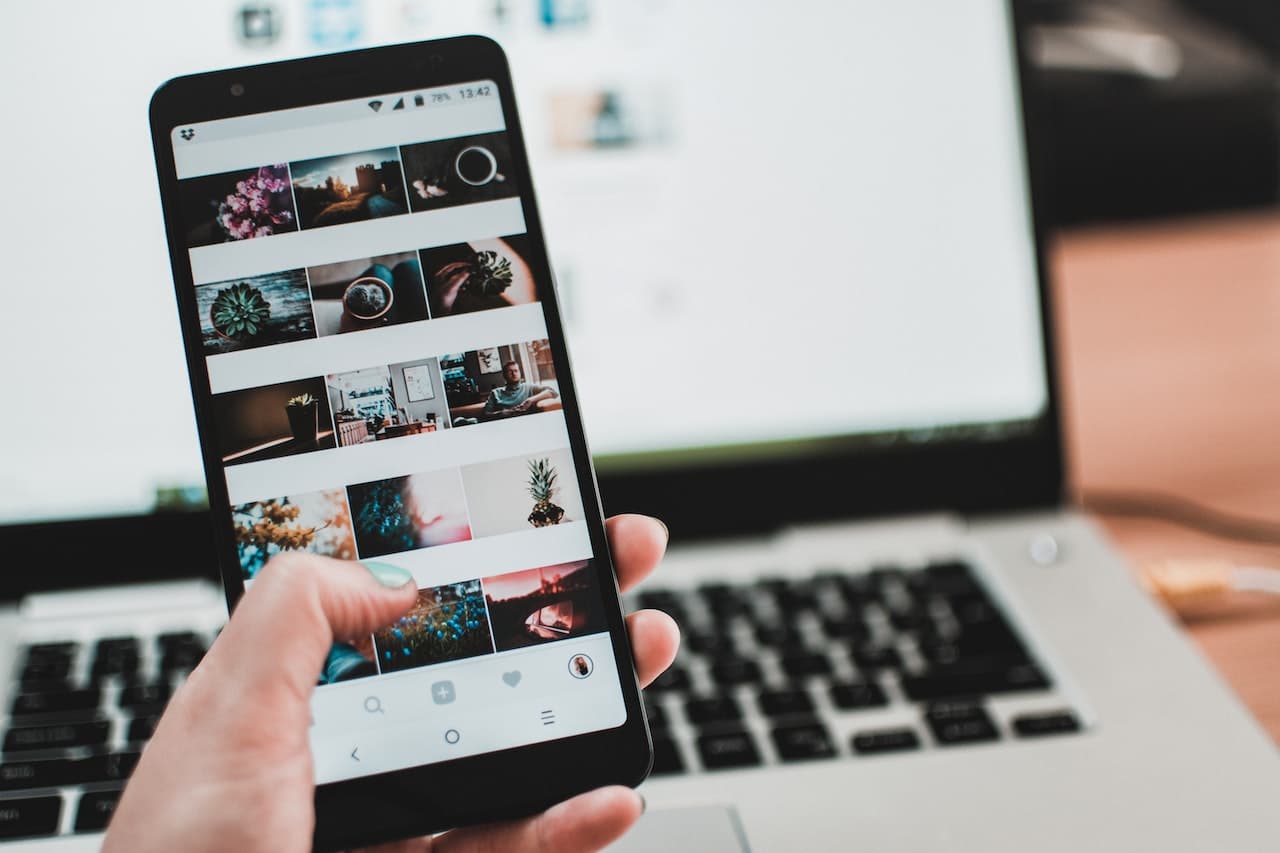
Fouten zijn iets menselijks en gelukkig probeert moderne technologie altijd een mechanisme te hebben om deze fouten te herstellen. Als je per ongeluk een multimediabestand hebt verwijderd, hoef je je geen zorgen te maken, aangezien het ontwerp van de huidige telefoons dit toelaat herstel verwijderde foto's uit de galerij.
Hieronder leggen we de bestaande methoden uit om verwijderde foto's uit de galerij op een gemakkelijke en snelle manier te herstellen.

Hoe verwijderde foto's uit de galerij te herstellen

Wanneer gegevens van de telefoon worden verwijderd, worden deze niet onmiddellijk verwijderd, wat een kans geeft om het te herstellen. Hetzelfde geldt voor foto's of video's die uit de galerij zijn verwijderd, hoewel het waar is dat het proces, afhankelijk van het mobiele telefoonsysteem, bepaalde variaties kan hebben. Daarom zullen we elke methode gedetailleerd beschrijven.
verwijderen uit de prullenbak
Gelukkig heeft dezelfde galerij-app "Prullenbak" om alle verwijderde bestanden op te slaan en ze na een bepaalde periode permanent te verwijderen. Dus het herstellen van verwijderde foto's kost niet meer dan een paar minuten, door het volgende te doen:
- Open de galerij-app.
- Selecteer het gedeelte "Albums", als uw telefoon niet automatisch in dit gedeelte komt.
- Onder de verschillende opties ziet u een album met de naam "Verwijderd", of met een variatie op deze naam, klik erop. Meestal bevindt deze zich linksonder op het scherm of onderaan de lijst.
- Zodra je die optie hebt gekozen, verschijnen alle afbeeldingen en video's gerangschikt op het moment dat ze zijn verwijderd op het scherm, met een kleine ondertitel die de resterende tijd aangeeft voordat ze voor altijd worden weggegooid.
- Om een specifieke afbeelding te herstellen, kiest u gewoon de betreffende foto en er verschijnt een optie die u vraagt of u het bestand wilt herstellen, waarop u "Ja" antwoordt en u ziet de foto weer in uw galerij, in de dezelfde positie waar het was voordat het werd verwijderd.
Gebruik Google Foto's

Een De meest gebruikte optie door mensen om hun bestanden te herstellen, is het Google Foto's-systeem, dat werkt met de cloud en automatisch kan worden geïnstalleerd wanneer een mobiele telefoon voor het eerst wordt gestart. Maar als dit niet het geval is, moet u de applicatie downloaden voordat u de foto verwijdert om deze methode te gebruiken, volgens bepaalde instructies:
- Open de Google Foto's-app (deze wordt meestal standaard geïnstalleerd).
- Druk op de knop "menu" en u ziet hoe verschillende opties worden weergegeven.
- Onder deze opties vindt u een rechtstreeks "Prullenbak" genaamd, aan de zijkant van het scherm, klik erop.
- Door dit te doen, vindt u alle foto's die u uit de galerij hebt verwijderd. Nu hoef je alleen maar te doen zoals in de vorige methode en ze te selecteren om ze te herstellen.
Profiteer van de back-up
Behalve de standaardapp van je telefoon, kun je andere apps downloaden die automatisch een back-up van je foto's maken, zodat je altijd kunt herstellen wat je hebt verwijderd. Enkele van de meest voorkomende opties zijn mogelijk iTunes Backup, Dropbox of Dubox.
Hoe dan ook, als je de afbeelding uit je galerij hebt verwijderd, kun je naar een van deze alternatieve applicaties gaan en de foto selecteren die je hebt verwijderd, op "Opties" klikken en een kopie maken die rechtstreeks naar je galerij gaat, en zelfs als je de foto ook hebt verwijderd vanaf hier kunt u uw briefpapier openen, een proces uitvoeren dat vergelijkbaar is met het eerder genoemde proces en het tegelijkertijd ophalen voor de app en voor de galerij.
Kun je permanent verwijderde foto's uit de galerij herstellen?
Aangezien velen op de hoogte zijn van het bestaan van de prullenbak, is het gebruikelijk dat velen het bestand daar ook verwijderen en niet op de hoogte zijn van manieren om het daarna te herstellen. Als het bestand onlangs is verwijderd, is er gelukkig een manier om het te herstellen met een SD-kaart.
- Installeer de SD-kaart in uw mobiele apparaat en download de bijbehorende applicatie, zodat de tool correct kan werken.
- Start nu Remo Recover voor SD-kaart en klik op de optie "Foto herstellen".
- Vervolgens moet u de schijf selecteren die u wilt herstellen uit de verschillende opties die verschijnen.
- Klik vervolgens op de optie "Scannen" om de fotogegevens te controleren om te zien of deze kunnen worden hersteld, wat enkele seconden of minuten kan duren.
- Zodra dit is gebeurd, controleert u de herstelde foto('s) met behulp van de voorbeeldfunctie.
- Ten slotte kunt u de locatie kiezen waar u de foto's wilt hebben, de galerij uit uw bibliotheek selecteren en u krijgt ze terug.
Opgemerkt moet worden dat deze methode alleen werkt om foto's te herstellen die onlangs zijn verwijderd, op een moment dat de gegevens blijven ontbinden om ze volledig te verwijderen. Dit betekent dat u alleen foto's permanent kunt herstellen als ze weken of maanden niet zijn verwijderd.
Hoewel de goede kant van deze situatie is dat er geen manier is om deze vervallen gegevens te verwijderen, heb je dus altijd de mogelijkheid om ze te herstellen voordat deze periode verstrijkt. Evenzo, als de foto te zwaar is, wordt de hersteltijd verlengd.
Laatste opmerkingen
Een van de meest voorkomende mythes over het herstellen van foto's is dat ze virussen bevatten. Omdat het (meestal) erg kleine bestanden zijn. Hoewel het niet helemaal onmogelijk is dat een van deze bestanden wordt geïnfecteerd, is het onwaarschijnlijk: vanwege dezelfde grootte. Misschien wel het meest waarschijnlijk (in het geval van malware) zijn de geïnfecteerde bestanden die vanuit de prullenbak worden hersteld met behulp van een officiële methode van de fabrikant.
Als laatste aanbeveling is het vermeldenswaard dat "premium"-applicaties om bestanden te herstellen niet 100% effectief zijn en geen garantie bieden voor de beeldkwaliteit. In principe omdat het originele bestand eerst wordt "verwijderd" door de opslag van het apparaat. Om deze reden worden voornamelijk herstelde bestanden in miniatuurvorm gevonden, omdat ze zo licht zijn dat ze niet volledig door hardware zijn verwijderd. Als u een afbeelding wilt herstellen die lange tijd is verwijderd, neem dan geen risico.